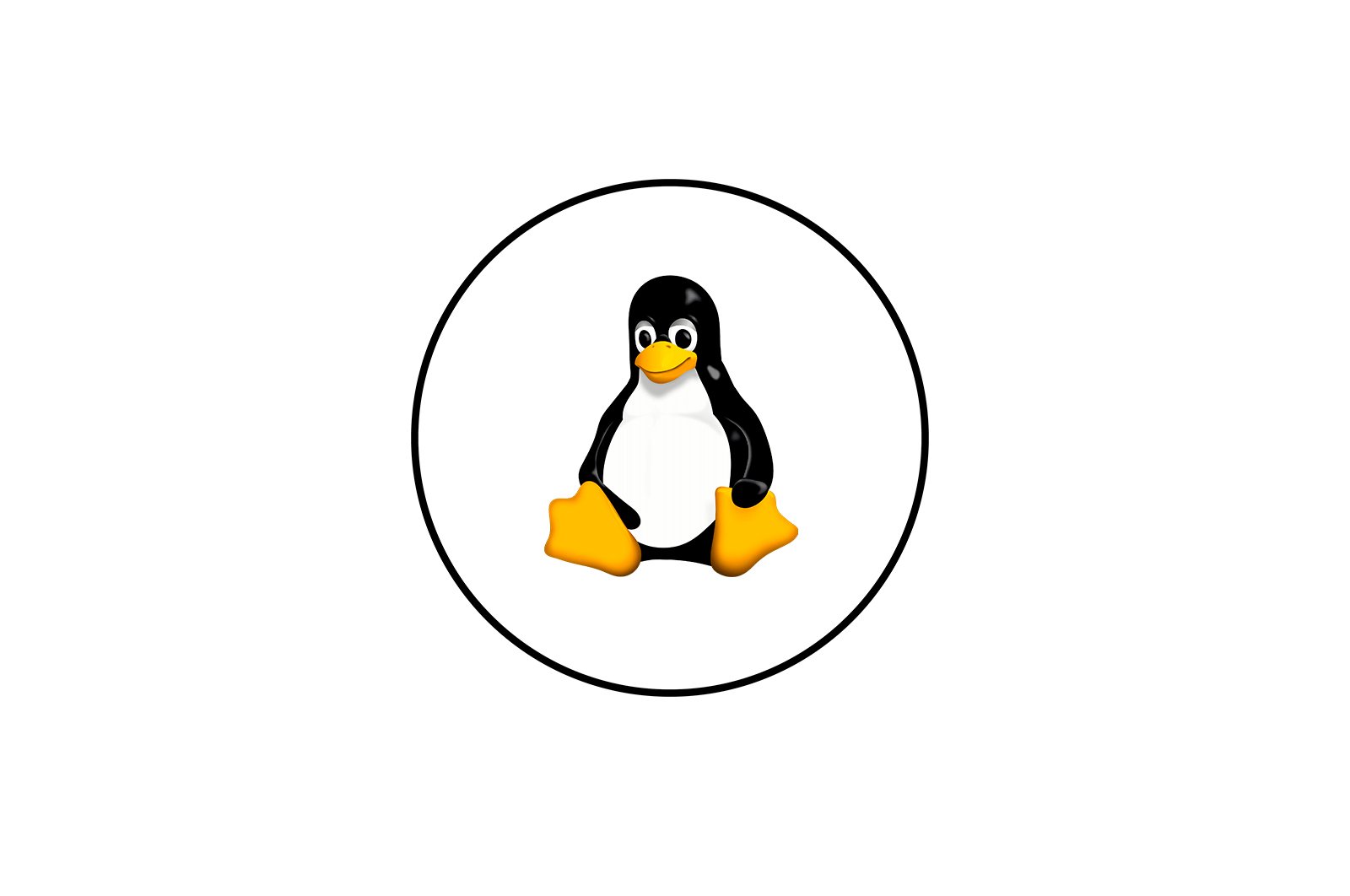
Debian Internet ulanishini sozlash bo’yicha qo’llanma haqida malumot
Debian — bu o’ziga xos operatsion tizim. Foydalanuvchilarning ko’pchiligi uni o’rnatgandan so’ng, u bilan ishlashda har xil muammolarga duch kelishadi. Gap shundaki, ushbu operatsion tizim komponentlarning ko’pini sozlashi kerak. Ushbu maqolada Debian-da tarmoqni qanday sozlash kerakligi muhokama qilinadi.
Lea tambien: Debian 9-ni o’rnatish bo’yicha qo’llanma
Debian -da Internetni sozlang
Kompyuterni tarmoqqa ulashning ko’plab usullari mavjud, ularning aksariyati allaqachon eskirgan va provayder tomonidan ishlatilmayapti, boshqalari, aksincha, hamma joyda topilgan. Debian ularning har birini sozlash imkoniyatiga ega, ammo bu maqolada faqat eng ommaboplari muhokama qilinadi.
Shuningdek qarang: Ubuntu-da WiFi tarmoqlarini qanday skanerlash kerak
Simli ulanish
Debian simli ulanishni sozlashning uchta variantiga ega: konfiguratsiya faylini o’zgartirish, Tarmoq menejeri dasturidan foydalanish va tizim yordam dasturidan foydalanish.
1 -usul: konfiguratsiya fayliga o’zgartirishlar qo’shing
Quyida tavsiflangan barcha harakatlar dastur orqali amalga oshiriladi «Terminal» . Bu Debianning barcha versiyalarida ishlaydigan universal usul. Shunday qilib, simli ulanishni o’rnatish uchun quyidagilarni bajaring:
- Boshlang «Terminal» tizimni qidiring va tegishli belgini bosing.
- Oynada «Terminal» paydo bo’ladi , konfiguratsiya faylini ochish uchun quyidagi buyruqni kiriting va ishga tushiring «Interfeyslar» :
sudo nano /etc/network/interfacesShuningdek qarang: Linuxda mashhur matn muharrirlari - Tahrirlovchiga bitta qatorni kirgizib, quyidagi parametrlarni kiriting:
auto [имя сетевого интерфейса]iface [имя сетевого интерфейса] inet dhcp - Agar DNS -serverlar avtomatik ravishda ro’yxatdan o’tmagan bo’lsa, ularni o’sha faylda quyidagilarni kiritish orqali belgilashingiz mumkin:
nameserver [адрес DNS] - O’zgartirishlarni bosish orqali saqlang Ctrl + O va tugmasini bosib tahrirlovchidan chiqing Ctrl + X .
Natijada, sizning konfiguratsiya fayli shunday bo’lishi kerak:
Faqat tarmoq interfeysining nomi farq qilishi mumkin.
Biz hozirgina dinamik manzilga ega simli ulanishni o’rnatdik. Agar sizda statik IP -manzil bo’lsa, siz tarmoqni boshqacha sozlashingiz kerak:
- Konfiguratsiya faylini oching «Terminal» :
sudo nano /etc/network/interfaces - Oxirida qatorni bo’shatgandan so’ng, kerakli ma’lumotlarni kerakli joylarga kiritib, quyidagi matnni kiriting:
auto [имя сетевого интерфейса]iface [имя сетевого интерфейса] inet static
address [адрес]netmask [адрес]gateway [адрес]dns-nameservers [адрес] - O’zgarishlarni saqlang va tahrirlovchidan chiqing Nano .
Esda tutingki, tarmoq interfeysi nomini buyruqni kiritish orqali topish mumkin «IP manzili» ichida «Terminal « . Agar siz boshqa ma’lumotlarni bilmasangiz, uni sotuvchining hujjatlaridan topishingiz yoki texnik yordam operatoridan so’rashingiz mumkin.
Barcha harakatlar natijasida simli tarmoq sozlanadi. Ba’zi hollarda, barcha o’zgarishlar kuchga kirishi uchun siz maxsus buyruqni bajarishingiz kerak: sudo systemctl restart networkingyoki kompyuteringizni qayta ishga tushiring.
2 -usul: Tarmoq ma’muri
Agar siz uni ishlatishni noqulay deb hisoblasangiz «Terminal» Pul ulanishni sozlang , yoki yuqorida tavsiflangan ko’rsatmalarni bajarishda qiynalgan bo’lsangiz, grafik interfeysga ega bo’lgan maxsus Tarmoq menejeri dasturidan foydalanishingiz mumkin.
- Tarmoq menejeri konfiguratsiya oynasini bosing Alt + F2 va ushbu buyruqni tegishli maydonga kiriting:
nm-connection-editor - Ustiga bosing el tugmasini bosing Qo’shing yangi tarmoq ulanishini qo’shish uchun.
- Yangi ulanish turini quyidagicha o’rnating «Ethernet» ro‘yxatdan shu nomdagi elementni tanlab, bosish «Yaratmoq …» .
- Ochilgan yangi oynada ulanish nomini kiriting.
- Yorliqda «Umumiy» , kompyuter ishga tushgandan so’ng, barcha foydalanuvchilar avtomatik ravishda tarmoqqa ulanishi uchun birinchi ikkita elementni tekshiring.
- Yorliqda «Ethernet», o’zingizni belgilang tarmoq kartasi (1) va ni tanlang MAC manzilini klonlash usuli (2) . Bundan tashqari, ro’yxatda «Havolalar muzokarasi», chiziqni tanlang «E’tiborsiz qoldiring» (3) . Qolgan maydonlarni o’zgartirmang.
- Yorliqni bosing IPv4 konfiguratsiyasi va sozlash usulini tanlang Avtomatik (DHCP) . Agar siz DNS serverlarini to’g’ridan -to’g’ri Internet -provayderingizdan olmasangiz, -ni tanlang «Avtomatik (faqat DHCP, manzil)» va shu nomdagi maydonga DNS serverlarini kiriting.
- Ustiga bosing «Saqlash» .
Shundan so’ng, aloqa o’rnatiladi. Ammo shu tarzda siz faqat dinamik IP -ni sozlashingiz mumkin, agar manzil statik bo’lsa, quyidagilarni bajaring:
- Ro’yxatda «Konfiguratsiya usuli», ni tanlang «Qo’l» qatori .
- Mintaqada «Manzil», tugmachani bosing «Qo’shish» .
- Manzil, tarmoq niqobi va shlyuzni birma -bir kiriting.
Eslatma: Siz barcha kerakli ma’lumotlarni provayderingizga murojaat qilib topishingiz mumkin.
- Xuddi shu nomdagi DNS serverlarini ko’rsating.
- Ustiga bosing «Saqlash» .
Nihoyat, tarmoq o’rnatiladi. Agar brauzeringizdagi saytlar hali ham ochilmasa, kompyuterni qayta ishga tushirish tavsiya etiladi.
3 -usul: «Tarmoq» tizim yordam dasturi
Ba’zi foydalanuvchilar Tarmoq menejeri dasturini ishga tushirishda muammolarga duch kelishi mumkin. Bunday holda, har doim barqaror ishlaydigan tizim yordam dasturidan foydalanish tavsiya etiladi. Siz uni ikki yo’l bilan ochishingiz mumkin:
- GNOME panelining o’ng tomonidagi tarmoq ko’rsatkichini bosing va tanlang Simli tarmoq konfiguratsiyasi .
- Menyu orqali tizim parametrlarini kiritish va belgini bosish «Tarmoq» .
Yordamchi dastur ochilgandan so’ng, simli ulanishni o’rnatish uchun quyidagilarni bajaring:
- Tarmoq kalitini faol holatiga o’tkazing.
- Tishli qutisi tasvirlangan tugmani bosing.
- Yangi oynada toifani oching «ID» , yangi ulanish nomini ko’rsating va ro’yxatdan MAC manzilini tanlang. Shuningdek, bu erda siz operatsion tizimni ishga tushirgandan so’ng kompyuter tarmog’iga avtomatik ulanishni yoqishingiz va tegishli katakchalarni belgilab, ulanishni barcha foydalanuvchilarga taqdim etishingiz mumkin.
- Kategoriyaga o’ting «IPv4» va agar provayderingiz dinamik IP -manzilni taqdim qilsa, barcha kalitlarni yoqing. Agar siz DNS serverlarini qo’lda kiritishingiz kerak bo’lsa, kalitni o’chiring «DNS» va serverga o’zingiz kiring.
- Ustiga bosing el tugmasini bosing Ilova qiling .
Statik IP bilan siz toifadagi boshqa sozlamalarni ko’rsatishingiz kerak «IPv4» :
- Ochiladigan ro’yxatda «Manzil», elementni tanlang «Qo’llanma» .
- Ko’rsatilgan shaklda tarmoq manzilini, niqobni va shlyuzni kiriting.
- Faqat pastda, kalitni o’chiring «DNS» va tegishli maydonga manzilingizni kiriting.
- Ustiga bosing el tugmasini bosing Ilova qiling .
Endi siz Debian operatsion tizimida statik va dinamik IP -simli ulanishni qanday sozlashni bilasiz. Faqat tegishli usulni tanlash qoladi.
PPPoE
Simli ulanishdan farqli o’laroq, Debian -da PPPoE tarmog’ini sozlashning faqat ikkita usuli bor: yordamchi dastur orqali pppoeconf va allaqachon ma’lum bo’lgan tarmoq menejeri dasturidan foydalanish.
1 -usul: pppoeconf
Qulaylik pppoeconf Linux yadrosiga asoslangan har qanday operatsion tizimda PPPoE ulanishini sozlash imkonini beradigan oddiy vosita. Ammo ko’p tarqatishdan farqli o’laroq, Debian-da bu yordamchi dastur oldindan o’rnatilgan emas, shuning uchun avval uni yuklab olishingiz va o’rnatishingiz kerak.
Agar sizda kompyuterda ochiq kirish nuqtasi, masalan, Wi-Fi yordamida Internetga ulanishni o’rnatish imkoniyati bo’lsa, uni o’rnating. pppoeconf, ichida ushbu buyruqni ishga tushirishingiz kerak «Terminal» :
sudo apt install pppoeconf
Agar siz Wi-Fi-ga ulana olmasangiz, avval yordamchi dasturni boshqa qurilmaga yuklab olishingiz va uni flesh haydovchiga qo’yishingiz kerak.
64 bitli tizimlar uchun pppoeconf-ni yuklab oling
32-bitli tizimlar uchun pppoeconf-ni yuklab oling
Shundan so’ng, USB flesh -diskini kompyuterga joylashtiring va quyidagilarni bajaring:
- Yordamchi dasturni nusxa ko’chiring la papka Yuklashlar standart fayl menejeri yordamida Nautilus .
- Ibrom «Terminal» .
- Uni fayl joylashgan katalogga o’zgartiring. Bunday holda, ga o’ting la papka Yuklashlar . Buning uchun ishga tushiring:
cd /home/UserName/Загрузки
Eslatma: «Foydalanuvchi nomi» o’rniga, Debianni o’rnatish paytida o’rnatilgan foydalanuvchi nomini ko’rsatish kerak.
- Ni o’rnating yordamchi dastur pppoeconf buyruqni bajarish:
sudo dpkg -i [PackageName].debBuning o’rniga qaerda «[Paket nomi]» faylning to’liq nomini ko’rsatish kerak.
Yordamchi dastur tizimga o’rnatilgandan so’ng, siz to’g’ridan -to’g’ri PPPoE tarmoq sozlamalariga o’tishingiz mumkin. Buning uchun:
- O’rnatilgan yordam dasturini ishga tushirish orqali ishga tushiring «Terminal» :
sudo pppoeconf - Qurilmani skanerlash tugashini kuting.
- Ro’yxatdagi tarmoq interfeysini aniqlang.
Eslatma: Agar bitta tarmoq kartasi bo’lsa, tarmoq interfeysi avtomatik ravishda aniqlanadi va bu qadam o’tkazib yuboriladi.
- Birinchi savolga ha deb javob bering: yordamchi dastur ko’pchilik foydalanuvchilar uchun mos bo’lgan mashhur ulanish sozlamalarini ishlatishni taklif qiladi.
- Internet -provayderingiz tomonidan berilgan foydalanuvchi nomini kiriting va ustiga bosing «Qabul qilmoq» .
- Provayderingiz bergan parolni kiriting va ustiga bosing «Qabul qilmoq» .
- Agar DNS serverlari avtomatik ravishda topilsa, ha deb javob bering. Aks holda tanlang «Yo’q» va ularni o’zingiz belgilang.
- Yordamchi dastur MSS hajmini 1452 bayt bilan cheklasin. Bu ba’zi saytlarni ochishda xatolarni bartaraf qiladi.
- tanlang «Ha» har safar tizim ishga tushganda PPPoE ulanishini avtomatik sozlash.
- Hoziroq aloqa o’rnatish uchun javob bering «Ha» .
Agar siz javobni tanlagan bo’lsangiz «Ha» , keyin Internetga ulanish allaqachon o’rnatilgan bo’lishi kerak. Aks holda, ulanish uchun siz buyruqni kiritishingiz kerak:
sudo pon dsl-provider
O’chirish uchun ishga tushiring:
sudo poff dsl-provider
Bu yordamchi dastur yordamida PPPoE tarmog’ini o’rnatish bo’yicha ko’rsatmalarni to’ldiradi pppoeconf . Ammo agar siz uni amalga oshirishda ba’zi qiyinchiliklarga duch kelsangiz, ikkinchi usuldan foydalanishga harakat qiling.
2 -usul: Tarmoq ma’muri
Tarmoq menejeri yordamida PPPoE ulanishini o’rnatish uchun ko’proq vaqt kerak bo’ladi, lekin agar yordam dasturini yuklab olmasangiz pppoeconf kompyuteringizga, bu Internetni Debian -da sozlashning yagona yo’li.
-
- Dastur oynasini oching. Buning uchun tugmalar birikmasini bosing Alt + F2 va paydo bo’lgan maydonga quyidagi buyruqni kiriting:
nm-connection-editor - Ochilgan oynada tugmachani bosing «Qo’shish» .
- Chiziqni tanlang «DSL» ro’yxatdan o’ting va tugmani bosing «Yaratmoq» .
- Tegishli qatorga ulanish nomini kiritishingiz kerak bo’lgan oyna ochiladi.
- Yorliqda «Umumiy», Dastlabki ikkita elementni tekshirish tavsiya etiladi, shunda kompyuter yoqilganda tarmoq avtomatik ravishda konfiguratsiya qilinadi va barcha foydalanuvchilar unga kira oladi.
- DSL yorlig’ida tegishli maydonlarga foydalanuvchi nomingiz va parolingizni kiriting. Agar sizda bunday ma’lumotlar bo’lmasa, uni provayderdan olishingiz mumkin.
- Yorliqqa o’ting «Ethernet» , ro’yxatdan tarmoq interfeysi nomini tanlang «Qurilma» , «E’tibor bermaslik» ro’yxatda «Havola bo’yicha muzokaralar» va belgilang «Saqlamoq» en el campo «MAC manzilini klonlash» .
- Yorliqda «IPv4 konfiguratsiyasi» dinamik IP uchun , tanlang «Avtomatik (PPPoE)» ro’yxat «Konfiguratsiya usuli» .
- Dastur oynasini oching. Buning uchun tugmalar birikmasini bosing Alt + F2 va paydo bo’lgan maydonga quyidagi buyruqni kiriting:
Agar DNS serverlari to’g’ridan -to’g’ri provayderdan kelmasa, tanlang «Avtomatik (PPPoE, faqat manzil)» va ularni shu nomli maydonga o’zingiz kiriting.
Agar sizning IP manzilingiz statik bo’lsa, siz qo’lda usulni tanlashingiz va barcha parametrlarni tegishli kirish maydonlariga yozishingiz kerak.
- Ustiga bosing «Saqlash» va dastur oynasini yoping.
Barcha qadamlarni bajargandan so’ng, Internetga ulanish o’rnatilishi kerak. Aks holda, kompyuterni qayta ishga tushirish yordam beradi.
MARKA
DIAL-UP hozirda barcha turdagi Internet ulanishlarining eng mashhuri hisoblanadi, shuning uchun Debian-da sozlash uchun GUI dasturlari yo’q. Ammo yordamchi dastur bor pseudografik qo’ng’iroq pppconfig . Siz shuningdek yordamchi dastur yordamida sozlashingiz mumkin wvdial Lekin birinchi narsa birinchi
1 -usul: pppconfig
Qulaylik pppconfig — bu ga juda o’xshash pppoeconfig — Konfiguratsiya paytida siz savollarga xuddi shunday javob berishingiz kerak, shundan so’ng aloqa o’rnatiladi. Ammo bu yordamchi dastur tizimda oldindan o’rnatilmagan, shuning uchun uni «Terminal» :
sudo apt install pppconfig
Agar sizda Internetga kirish imkoni bo’lmasa, uni USB flesh -diskidan o’rnatishingiz kerak bo’ladi. Buning uchun avval paketni yuklab oling pppconfig y joylashtiring birlikda.
64 bitli tizimlar uchun pppconfig-ni yuklab oling
32-bitli tizimlar uchun pppconfig-ni yuklab oling
Keyin o’rnatish uchun quyidagi bosqichlarni bajaring:
- USB -kartani kompyuteringizga joylashtiring.
- Ma’lumotlarni papkaga ko’chirish «Yuklamalar» , bu operatsion tizimning uy katalogida joylashgan.
- Ibrom «Terminal» .
- Faylni yordamchi dastur bilan ko’chirgan papkaga o’ting, ya’ni «Yuklamalar» :
cd /home/UserName/ЗагрузкиFaqat o’rniga «Foydalanuvchi nomi» Tizimni o’rnatish paytida ko’rsatilgan foydalanuvchi nomini kiriting. - Paketni o’rnating pppconfig maxsus buyruq yordamida:
sudo dpkg -i [PackageName].debQayerga almashtirish kerak «[Paket nomi]» deb faylining nomi bilan.
Tizimga kerakli paket o’rnatilgach, siz DIAL-UP ulanishini to’g’ridan-to’g’ri sozlashga o’tishingiz mumkin.
- Yordamchi dasturni ishga tushiring pppconfig :
sudo pppconfig docomo - Soxta grafik interfeysning birinchi oynasida tanlang «Docomo deb nomlangan aloqa yarating» va ustiga bosing «Qabul qilmoq» .
- Keyin DNS serverlarini qanday sozlashni aniqlang. Statik IP -ni tanlang «Statik DNS -dan foydalaning» , dinamikasi uchun — «Dinamik DNS -dan foydalanish» .
Muhim: Agar siz «Statik DNS -dan foydalanish» ni tanlagan bo’lsangiz, siz qo’lda asosiy serverning IP -manzilini va agar mavjud bo’lsa, qo’shimcha kiritishingiz kerak.
- Tanlash orqali autentifikatsiya usulini aniqlang «Tengdoshlar autentifikatsiyasi protokoli» va ustiga bosing «Qabul qilmoq» .
- Provayder tomonidan berilgan foydalanuvchi nomini kiriting.
- Siz ham provayderingizdan olgan parolni kiriting.
Eslatma: Agar sizda bunday ma’lumotlar bo’lmasa, etkazib beruvchining texnik yordamiga murojaat qiling va uni operatordan so’rang.
- Endi siz modem sizga beradigan maksimal Internet tezligini belgilashingiz kerak. Agar sun’iy ravishda cheklash kerak bo’lmasa, maydonga maksimal qiymatni kiriting va ustiga bosing «Qabul qilmoq» .
- Raqam terish usulini ohang sifatida belgilang, mos ravishda tanlang «Ohang» va ustiga bosing «Qabul qilmoq» .
- Telefon raqamingizni kiriting. E’tibor bering, ma’lumotlarni chiziq chizig’idan foydalanmasdan kiritish kerak.
- Siz ulangan modem portini ko’rsating.
Eslatma: «ttyS0 -ttyS3» tipidagi portlar «sudo ls -l / dev / ttyS *» buyrug’i bilan ko’rsatilishi mumkin.
- Oxirgi oynada sizga ilgari kiritilgan barcha ma’lumotlar haqida hisobot taqdim etiladi. Agar hamma narsa to’g’ri bo’lsa, chiziqni tanlang «Fayllar yozishni tugatdi va asosiy menyuga qaytdi» va bosing Qo’shiq .
Endi ulanish uchun faqat bitta buyruqni bajarish kerak:
pon docomo
Ulanishni uzish uchun ushbu buyruqdan foydalaning:
poff docomo
2 -usul: wvdial
Agar siz DIAL-UP ulanishini yuqoridagi usulda sozlay olmagan bo’lsangiz, buni albatta yordamchi dastur yordamida qilishingiz mumkin wvdial . Bu sizga tizimda maxsus fayl yaratishga yordam beradi, shundan so’ng siz ba’zi o’zgartirishlar kiritishingiz kerak bo’ladi. Buni qanday qilish kerak, endi batafsil tasvirlanadi.
- Avval siz o’rnatishingiz kerak wvdial tizimda, buning uchun «Terminal» faqat yugurishingiz kerak:
sudo apt install wvdialShunga qaramay, agar bu vaqtda sizning tarmog’ingiz sozlanmagan bo’lsa, kerakli paketni boshqa qurilmaga saytdan oldindan yuklab olishingiz, USB flesh-diskga qo’yishingiz va uni kompyuteringizga o’rnatishingiz mumkin.64 bitli tizimlar uchun wvdialni yuklab oling.
32-bitli tizimlar uchun wvdial-ni yuklab oling - Yordamchi dastur tizimingizga o’rnatilgandan so’ng, uni bir xil konfiguratsiya faylini yaratish uchun ishga tushirish kerak, biz uni keyin o’zgartiramiz. Boshlash uchun quyidagi buyruqni bajaring:
sudo wvdialconf - Fayl katalogda yaratilgan «/ va boshqalar /» va u chaqirilgan «Wvdial.conf» . Keling, uni matn muharririda ochamiz:
sudo nano /etc/wvdial.conf - U sizning modemingizdan yordamchi dastur o’qigan parametrlarni saqlaydi. Siz faqat uchta qatorni to’ldirishingiz kerak: telefon , Foydalanuvchi nomi y parol .
- O’zgarishlarni saqlash ( Ctrl + O ) va muharrirni yoping ( Ctrl + X ).
DIAL-UP ulanishi sozlangan, lekin uni yoqish uchun yana bitta buyruq berish kerak:
sudo wvdial
Kompyuter ishga tushganda tarmoqqa avtomatik ulanishni o’rnatish uchun bu buyruqni Debian ishga tushirishiga qo’shish kifoya.
Xulosa
Internetga ulanishning bir necha turlari mavjud va Debian ularni sozlash uchun zarur bo’lgan barcha vositalarga ega. Ko’rib turganingizdek, har bir ulanish turini sozlashning bir necha yo’li mavjud. Qaysi birini ishlatishni o’zingiz hal qilishingiz kerak.
Linux, Texnologiyalar
Debian Internet ulanishini sozlash bo’yicha qo’llanma